Výběr objektu provedete stiskem levého tlačítka myši. Chcete-li k výběru přidat další objekt, stiskněte společně s levým tlačítkem myši také klávesu CTRL.
Z jednoho objektu na druhý se můžete v rámci sekce pohybovat pomocí klávesy TAB (resp. SHIFT + TAB).
Výběr více objektů, které spolu sousedí, můžete provést také pomocí tzv. „sítě“.
Stiskněte levé tlačítko myši a roztáhněte obdélník okolo požadovaných objektů.
Po uvolnění tlačítka myši bude vybráno vše, co síť třeba jen částečně zachytila. Síť nezačínejte roztahovat na některém z objektů, protože byste jej tímto způsobem přesunuli.
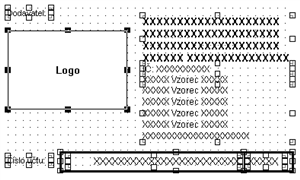
Držíte-li při roztahování sítě klávesu SHIFT, síť zachytí pouze objekty, které byly celé uvnitř sítě, částečně zasažené objekty nebudou vybrány.
Síť také můžete, stejně jako výběr jednoho objektu, kombinovat s klávesou CTRL, čímž se do výběru přidají další objekty.
Všechny objekty v tiskové sestavě najednou vyberete povelem Úpravy/Vybrat vše nebo klávesovou zkratkou CTRL+A.
Zrušení výběru jednoho objektu z mnoha vybraných provedete stiskem klávesy CTRL a poklepáním myší na příslušný objekt.
Vybraný objekt poznáte podle značek v rozích objektu. Při výběru více objektů se navíc rozeznává hlavní objekt výběru, který má tyto značky vyplněné černě. Ostatní vybrané objekty mají značky průhledné (jen orámované). Zarovnání na mřížku se děje vždy podle hlavního objektu.
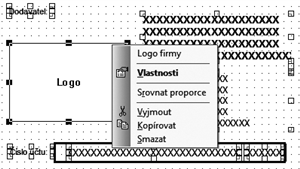
Chcete-li objekt posunout třeba jen o 1 mm, musíte objekt nejdříve přenést dál, abyste ho „utrhli“, a pak jej vrátit na požadované místo.
Změnu hlavního objektu provedete stiskem levého tlačítka myši nad požadovaným objektem. Nemusíte tlačítko ani pouštět a okamžitě můžete pokračovat v přesouvání objektů. Místní nabídku pro více vybraných objektů vyvoláte stiskem pravého tlačítka myši nad některým objektem. Bližší vysvětlení k jednotlivým povelům podává kapitola Povely nabídek.